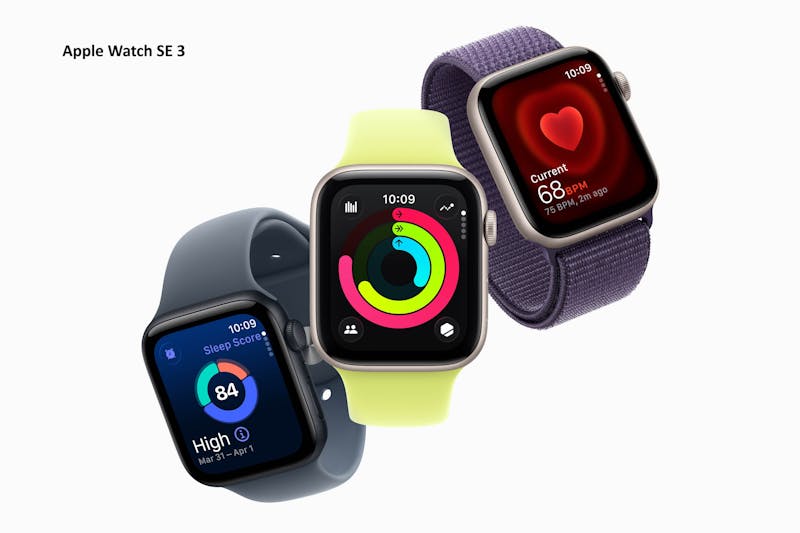Google-app stopt met werken op Android? Dit kan helpen
Heel veel gebruikers van de Google-app op Android klagen over het vastlopen van die applicatie. Tijdens het gebruik kan er constant een pop-up omhoog komen met de melding dat de app vastgelopen is. Dit heeft waarschijnlijk iets te maken met een recent uitgebrachte update.
Dit probleem lijkt zich niet alleen in Nederland voor te doen, maar wereldwijd. Op verschillende websites klagen verschillende gebruikers, waaronder op Allestoringen.nl en Downdetector.com. Daarnaast wordt er volop geklaagd in de Google Play Store. Er is inmiddels een flinke lijst aan negatieve reacties en klachten ontstaan, her en der op het internet.
Iedere gebruiker komt hetzelfde probleem tegen. De Google-app heeft onlangs een update gekregen en die update lijkt nu de boosdoener te zijn. Wanneer een app op Android crasht, dan komt er een pop-up in beeld met daarin het bericht dat de app vastloopt. In beeld staan dan drie opties: de app opnieuw opstarten, de app sluiten en feedback sturen. De app opnieuw opstarten of helemaal afsluiten lijkt het probleem niet op te lossen. Je hoeft de app overigens niet actief te gebruiken om de melding in beeld te krijgen; de Google-app kan ook op de achtergrond gebruikt worden namelijk.
©CIDimport
Probleem Google-app op te lossen?
Het probleem met de Google-app is waarschijnlijk pas opgelost wanneer Google een nieuwe update uitbrengt met een oplossing. Tot die tijd zijn we aangewezen op wat andere mensen ontdekt hebben als oplossing of de traditionele en algemene oplossingen. Zo laten sommige gebruikers weten dat de melding niet meer in beeld komt wanneer je de app uitschakelt binnen de applicatie-instellingen. Daarvoor open je het scherm van App-info (appicoon ingedrukt houden en de optie selecteren) en druk je op de knop Uitschakelen. Je kunt hier tevens voor de optie Gedwongen stoppen kiezen. De app stopt dan met werken, totdat je hem respectievelijk handmatig inschakelt of wederom opent.
Een andere oplossing kan zijn dat je de updates voor de app verwijdert en allemaal opnieuw installeert. Ook dat regel je via het scherm van App-info. Na het openen van dat scherm druk je rechts bovenin op de drie puntjes en selecteer je Updates verwijderen. Wanneer je dan geen recent uitgebrachte updates installeert, dan werkt de app gewoon naar behoren. Tot slot is er nog de optie waarmee je je aanmeldt voor het bètaprogramma van de Google-app. Die versie van de app heeft updates die pas veel later verschijnen voor de doorsnee gebruiker, waardoor het probleem waarschijnlijk al verholpen is. Op de redactie maken we gebruik van de bètaversie van de app en we komen het bericht dat die app steeds vastloopt eigenlijk niet tegen.
©CIDimport
Helaas is het zo dat beide opties geen oplossingen zijn voor de langere termijn. Ook kan het zijn dat de oplossingen mogelijk niet voor jou werken, maar dat neemt niet weg dat je ze kunt uitproberen. Google is inmiddels op de hoogte van het probleem en zegt aan een oplossing te werken.